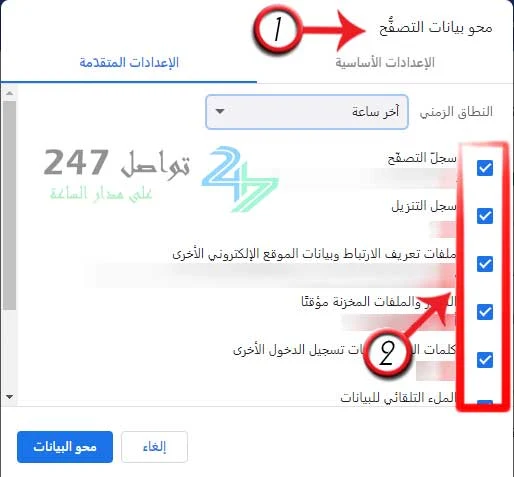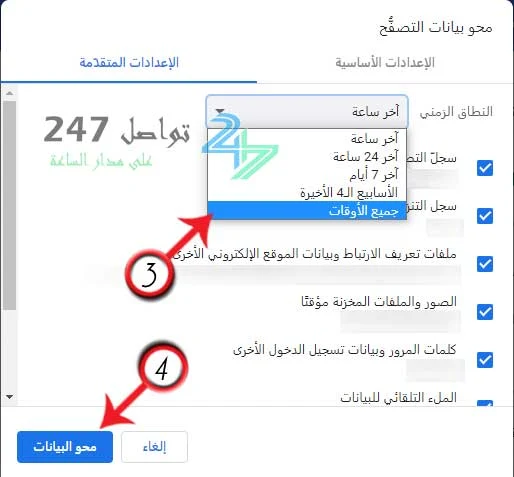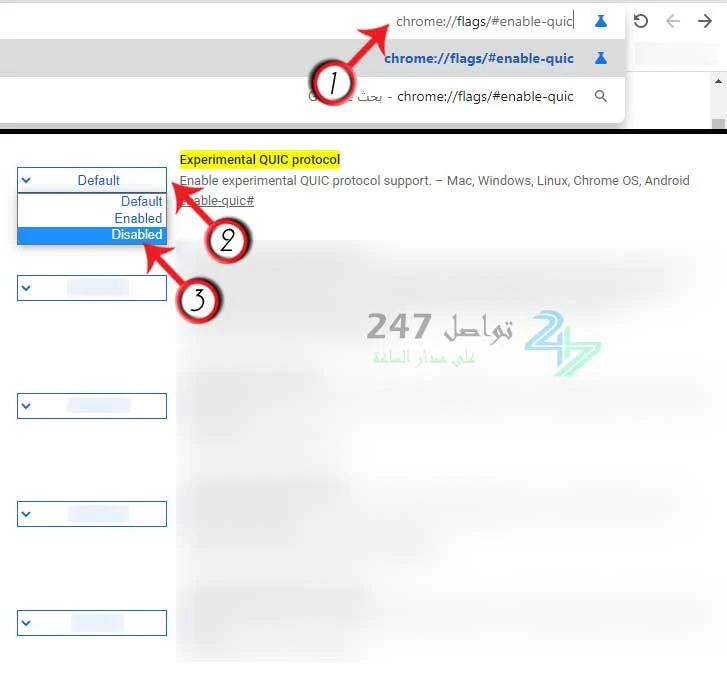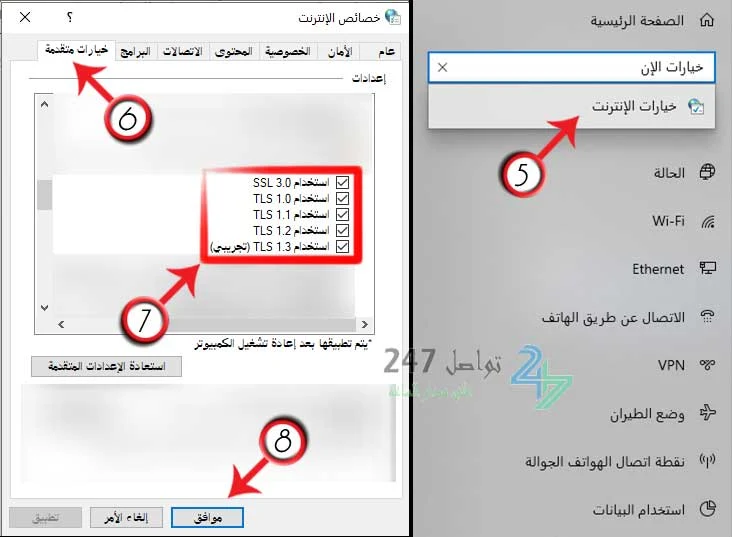ولكن أيضا في حال كنت من مستخدمي جوجل كروم لا بد وأن تكون قد صادفتك الرسالة التالية "لا يمكن لموقع الويب هذا توفير اتصال آمن" باللغة العربية أو رديفتها باللغة الإنكليزية "this site can’t provide a secure connection" والتي قد تظهر أيضا بالشكل التالي:" ERR_SSL_PROTOCOL_ERROR" ولو مرة واحدة على الأقل في خلال تصفحك.
حل مشكلة لا يمكن لموقع الويب هذا توفير اتصال آمن
في الحقيقة هي من أكثر رسائل الأخطاء والتي يمكن اعتبارها أيضا "عائلة من رسائل الأخطاء" إزعاجا وإحباطا، ولذلك لعدم وجود سبب واضح في أغلب الأحيان لظهور هذه الرسالة لمستخدم المتصفح، فالمتصفح يقوم بإظهار الرسالة فجأة دون ذكر سبب معين لحدوث الخطأ، فهذه الرسالة قد تظهر فجأة من العدم عند زيارة أكثر المواقع شهرة في بعض الأحيان وفي أحيان أخرى قد تظهر على المواقع الأقل شهرة.
والأسباب قد تكون متفاوتة جداً بدأً من أبسط المشاكل وأصغرها مثل خطأ في ضبط التاريخ والوقت على جهازك، وصولاً إلى مشاكل أخرى أكبر من ذلك بكثير، ولكن حتى لا نطيل التحليل عليك سنبدأ معا بمناقشة مجموعة من المشكلات والحلول التي يمكن لك تتبعها واحدة تلو الأخرى فلو لم يكن أحدها السبب يمكن تجربة التالي حتى تصل في النهاية مؤكداً إلى حل المشكلة وتجنب ظهور رسالة الخطأ,كما نود أن نشير إلى أن هذه الحلول يمكن تطبيقها على الكمبيوتر أو الموبايل الأندرويد والأيفون على حد سواء, وهذه الحلول هي:
تقوم الكثير من المواقع بإعطاء تبويبات المتصفحات شهادات صلاحية تسمح لهذه المتصفحات دخول الموقع، وفي بعض الأحيان تتطلب المواقع توافق التبويب مع الوقت الصحيح لأنها تقوم بإلغاء التصريح بعد مرور وقت من الزمن، وفي حال كون الوقت والتاريخ في جهازك غير صحيحين يفد المتصفح شهادة الأمان ويظهر الخطأ المذكور سابقا.
1- نضغط من لوحة المفاتيح shift + ctrl + delete معاً، (زر الـ shift وليس alt) يقوم المتصفح عندها بفتح الإعدادات ويدخل إلى قائمة محو بيانات التصفح مباشرة.
2- نتأكد أن كل الخيارات محددة وبجانبها إشارة صح زرقاء (يمكن اختيار بعضها وإبقاء البعض الأخر ولكن ينصح بتنظيفها كلها) علما أننا بفعل ذلك سنقوم بحذف كل البيانات المؤقتة المحفوظة في المتصفح بما في ذلك كلمات المرور وعناوين المواقع المحفوظة، لذلك إذا كنت قد نسيت كلمات سر بعض الحسابات تأكد من تذكرها قبل حذف البيانات أو أبقي الخيار بجانبها غير محدد بإشارة زرقاء.
3- من داخل القائمة المنسدلة المسماة النطاق الزمني في الأعلى والتي تسمح بتحديد المدة الزمنية المراد حذف بياناتها نختار جميع الأوقات.
4- نضغط زر محو البيانات في أسفل القائمة ثم ننتظر بعض الوقت ليقوم المتصفح بحذف البيانات المذكورة.
1- من داخل متصفح كروم نقوم بالضغط على النقاط الثلاث العمودية الموجودة تحت علامة الإغلاق في تطبيق الكروم، والتي تكون موجودة في الزاوية اليسرى العلوية من التطبيق كما في الصورة.
2- نذهب إلى أسفل القائمة ونختار منها خيار الإعدادات.
3- يفتح تبويب في المتصفح في داخله كل إعدادات البرنامج، نسحب إلى الأسفل لنجد كلمة الإعدادات المتقدمة وبجانبها سهم صغير نضغط عليها لتفتح المزيد من الإعدادات الخاصة بالمتصفح.
4- من بين الإعدادات التي ظهرت جديدا نختار فتح إعدادات الخادم الوكيل الخاصة بالكومبيوتر.
5- سيفتح المتصفح نافذة جديدة خاصة بنظام التشغيل نفتح منها قائمة خيارات الإنترنيت (يمكن البحث عنها من خلال شريط البحث).
6- نختار من بين التبويبات العلوية الموجودة في النافذة السابقة (نافذة خيارات الإنترنيت) تبويب المحتوى.
7- نضغط على زر مسح حالة SSL وبذلك نكون قد نظفنا حالة الـ SSL والتي قد تكون سبب رسالة الخطأ.
8- ثم نضغط موافق لإنهاء العملية.
والأسباب قد تكون متفاوتة جداً بدأً من أبسط المشاكل وأصغرها مثل خطأ في ضبط التاريخ والوقت على جهازك، وصولاً إلى مشاكل أخرى أكبر من ذلك بكثير، ولكن حتى لا نطيل التحليل عليك سنبدأ معا بمناقشة مجموعة من المشكلات والحلول التي يمكن لك تتبعها واحدة تلو الأخرى فلو لم يكن أحدها السبب يمكن تجربة التالي حتى تصل في النهاية مؤكداً إلى حل المشكلة وتجنب ظهور رسالة الخطأ,كما نود أن نشير إلى أن هذه الحلول يمكن تطبيقها على الكمبيوتر أو الموبايل الأندرويد والأيفون على حد سواء, وهذه الحلول هي:
الضبط الصحيح للتاريخ والوقت على جهاز الحاسب الخاص بك
وقد يبدو لك أن الموضوع غير مهم أو مؤثر بالنسبة لمثل هذا النوع من أخطاء أو أنك قد لا تظن أن ضبط الوقت والتاريخ بشكل صحيح قد يشكل حل مشكلة لا يمكن لموقع الويب هذا توفير اتصال آمن، ولكن في الواقع أحياناً أن أبسط الحلول أفضلها، لذلك كخطوة أولى تأكد من أن التاريخ والتوقيت على نظام التشغيل الخاص بك مضبوطين بشكل سليم، وأن الوقت في جهازك غير متأخر ولا متقدم عن الوقت الحقيقي.تقوم الكثير من المواقع بإعطاء تبويبات المتصفحات شهادات صلاحية تسمح لهذه المتصفحات دخول الموقع، وفي بعض الأحيان تتطلب المواقع توافق التبويب مع الوقت الصحيح لأنها تقوم بإلغاء التصريح بعد مرور وقت من الزمن، وفي حال كون الوقت والتاريخ في جهازك غير صحيحين يفد المتصفح شهادة الأمان ويظهر الخطأ المذكور سابقا.
حذف بيانات التصفح والكوكيز Cookies الخاصة بمتصفح كروم أو أي متصفح آخر
أيضا من الطرق البديهية ولكنها في الحقيقة قد تكون حل مشكلة لا يمكن لموقع الويب هذا توفير اتصال آمن، ففي حال قمت بإعادة ضبط الوقت والتاريخ بشكل صحيح ولم تحل المشكلة بعد ننصح بحذف سجل التصفح من كروم، وهي من الخطوات الهامة والتي يجب عملها كل فترة حتى دون ظهور رسالة الخطأ المذكورة سابقاً ونقوم بذلك كالتالي:1- نضغط من لوحة المفاتيح shift + ctrl + delete معاً، (زر الـ shift وليس alt) يقوم المتصفح عندها بفتح الإعدادات ويدخل إلى قائمة محو بيانات التصفح مباشرة.
2- نتأكد أن كل الخيارات محددة وبجانبها إشارة صح زرقاء (يمكن اختيار بعضها وإبقاء البعض الأخر ولكن ينصح بتنظيفها كلها) علما أننا بفعل ذلك سنقوم بحذف كل البيانات المؤقتة المحفوظة في المتصفح بما في ذلك كلمات المرور وعناوين المواقع المحفوظة، لذلك إذا كنت قد نسيت كلمات سر بعض الحسابات تأكد من تذكرها قبل حذف البيانات أو أبقي الخيار بجانبها غير محدد بإشارة زرقاء.
3- من داخل القائمة المنسدلة المسماة النطاق الزمني في الأعلى والتي تسمح بتحديد المدة الزمنية المراد حذف بياناتها نختار جميع الأوقات.
4- نضغط زر محو البيانات في أسفل القائمة ثم ننتظر بعض الوقت ليقوم المتصفح بحذف البيانات المذكورة.
قد يهمك أيضاً
تنظيف حالة الـ SSL
إن لم تكن الحلول السابقة قد نجحت ولا يزال المتصفح يظهر لك رسالة لا يمكن لموقع الويب هذا توفير اتصال آمن يمكن لك تنظيف حالة الـ SSL والتي قد تكون حل لمشكلة ظهور رسالة الخطأ باتباع الخطوات التالية:1- من داخل متصفح كروم نقوم بالضغط على النقاط الثلاث العمودية الموجودة تحت علامة الإغلاق في تطبيق الكروم، والتي تكون موجودة في الزاوية اليسرى العلوية من التطبيق كما في الصورة.
2- نذهب إلى أسفل القائمة ونختار منها خيار الإعدادات.
3- يفتح تبويب في المتصفح في داخله كل إعدادات البرنامج، نسحب إلى الأسفل لنجد كلمة الإعدادات المتقدمة وبجانبها سهم صغير نضغط عليها لتفتح المزيد من الإعدادات الخاصة بالمتصفح.
4- من بين الإعدادات التي ظهرت جديدا نختار فتح إعدادات الخادم الوكيل الخاصة بالكومبيوتر.
5- سيفتح المتصفح نافذة جديدة خاصة بنظام التشغيل نفتح منها قائمة خيارات الإنترنيت (يمكن البحث عنها من خلال شريط البحث).
6- نختار من بين التبويبات العلوية الموجودة في النافذة السابقة (نافذة خيارات الإنترنيت) تبويب المحتوى.
7- نضغط على زر مسح حالة SSL وبذلك نكون قد نظفنا حالة الـ SSL والتي قد تكون سبب رسالة الخطأ.
8- ثم نضغط موافق لإنهاء العملية.
تعطيل بروتوكول QUIC الافتراضي
وهو من الخيارات التي تكون مفعلة بشكل افتراضي في متصفح كروم ولن نغوص في فائدته ولكن ينصح بأن يبقى مفعلاً، تدل الكثير من التجارب أنه يحل مشكلة رسالة الخطأ "لا يمكن لموقع الويب هذا توفير اتصال آمن"، طبعاً نحن لا ننصح بتعطيل هذا البروتوكول ولكن بإمكانك تجربة تعطيله وإن لم يحل المشكلة يمكن العودة لتفعيله من جديد، ويمكن تعطيله كالتالي:1- ننسخ الرابط الداخلي التالي chrome://flags/#enable-quic ونضعه في شريط العنوان داخل كروم، سيقوم هذا الرابط بأخذنا إلى مجموعة إعدادات من داخل المتصفح وليس على شبكة الإنترنيت.
2- أول خيار من بينها هو Experimental QUIC protocol ويكون مكتوب باللغة الإنكليزية بجانبه زر يمكّن من تفعيله أو الغاء تفعيله أو تركه على الوضع الافتراضي.
3- نضغط على الزر ومن بين خياراته نختار Disable.
وبعدها أعد تشغيل المتصفح وجرب فتح الصفحة التي أظهرت رسالة الخطأ "لا يمكن لموقع الويب هذا توفير اتصال آمن"، في حال لم ينجح هذا الخيار في حل المشكلة قم بإعادة تشغيله باختيار Default عوضا عن خيار Disable الذي قمت باختياره أخيراً.
تفقد البرنامج المضاد للفيروسات على جهازك
الشي الذي لا يعلمه الكثير من الناس هو أن برامج الفيروسات والتي تحمي الجهاز من البرمجيات الضارة والفيروسات تقوم بفرض حماية على المتصفح أيضا، فبعض المواقع قد تتطفل وترسل برمجيات ضارة وفيروسات تؤذي الجهاز الخاص بك.وقد يكون البرنامج الخاص بالفيروسات المحمل على جهازك هو السبب لظهور رسالة الخطأ من داخل كروم، لذلك يمكن اتباع الطريق التالية والتي لا ننصح بها نحن أبدا وفي حال كنت ترغب بتجربتها فهي على مسؤوليك الخاصة، كما يتوجب عليك أن تكون تعرف الموقع المراد الدخول عليه والتأكد من سلامته وأنه موقع أهل للثقة، والطريقة هي تعطيل برنامج الفيروسات مؤقتاً والتأكد من كونه هو السبب في ظهور رسالة الخطأ أو لا.
وأكرر لا تجرب ذلك إلا على مواقع موثوقة وقي الحالات القصوى، فقد تكون رسالة الخطأ "لا يمكن لموقع الويب هذا توفير اتصال آمن" ضرورية وتظهر لحمايتك حقاً.
تفعيل كل نسخ الـ SSL/TLS
وهي طريقة ليست أمنة بشكل كلي تماما لأنها تسمح للأمر insecure SSL/TLS protocols بالعمل وهو امر مازالت تستخدمه بعض المواقع علما أنه تم الاستغناء عنه في غيرها الكثير من المواقع.عندما تدخل إلى أحد المواقع التي تعمل ببروتوكول SSL/TLS قد لا يكون ذلك الموقع متوافق مع نسخة الكروم التي تستخدمها، حيث أن متصفح كروم وخاصة في النسخ الجديدة منه أصبح لا يعطي أذونات للمواقع التي تعمل ببروتوكولات الـ SSL/TLS بشكل افتراضي، ولكن يمكن تعديل هذا الإعداد الافتراضي الخاص بكروم من خلال تعديل إعدادات بروتوكولات الـ SSL/TLS الخاصة بالمتصفح كالتالي:
1- نضغط على النقاط الثلاثة الأفقية الموجودة في الزاوية العلوية اليسرى من التطبيق تحت زر الإغلاق.
2- نختار من القائمة المنسدلة خيار الإعدادات.
3- نسحب إلى أسفل القائمة ونبحث عن الإعدادات المتقدمة ثم نضغط عليها لتفتح مجموعة إضافية من الإعدادات.
4- من بين الإعدادات التي ظهرت جديدا نختار فتح إعدادات الخادم الوكيل الخاصة بالكومبيوتر.
5- سيفتح المتصفح نافذة جديدة خاصة بنظام التشغيل نفتح منها قائمة خيارات الإنترنيت (يمكن البحث عنها من خلال شريط البحث).
6- من داخل قائمة خيارات الانترنيت نذهب إلى تبويب خيارات المتقدمة.
7- في داخل هذا التبويب نسحب نحو الأسفل لنجد خيارات الـ TLS والـ SSL ونتأكد بتفعيلها كلها كما في الصورة.
8- ثم نضغط على موافق للخروج من القائمة وحفظ الإعدادات الجديد.
ولكن تأكد من حفظ الإعدادات المفعلة والإعدادات الملغية، وذلك للرجوع إلى الوضع الافتراضي في حال لم يكن الحل الأخير هو الحل المطلوب أو بعد الانتهاء من تصفح الموقع المرغوب، لأنه كما ذكرنا سابقا يفضل الإبقاء على هذا الإعداد كما هو في الحالة الافتراضية.
وفي الختام يتوجب القول إن حل مشكلة لا يمكن لموقع الويب هذا توفير اتصال آمن التي يظهرها متصفح كروم على موقع معين لا بد أن يكون واحد من الحلول المشروحة سابقا، وفي حال لم ينجح أي من الحلول المذكورة سابقا لا بد من أن تكون المشكلة في برمجة الموقع أساساً أو أن الموقع حقيقة غير أمن ويفضل عدم استخدامه.
نتمنى للجميع اتصال انترنيت آمن وتصفح يومي للمواقع المفيدة والمسلية دون أية عقبات أو مشاكل.
نتمنى للجميع اتصال انترنيت آمن وتصفح يومي للمواقع المفيدة والمسلية دون أية عقبات أو مشاكل.
إقرأ أيضاً